¿Cómo puedo eliminar una cuenta de correo electrónico de Outlook Express?
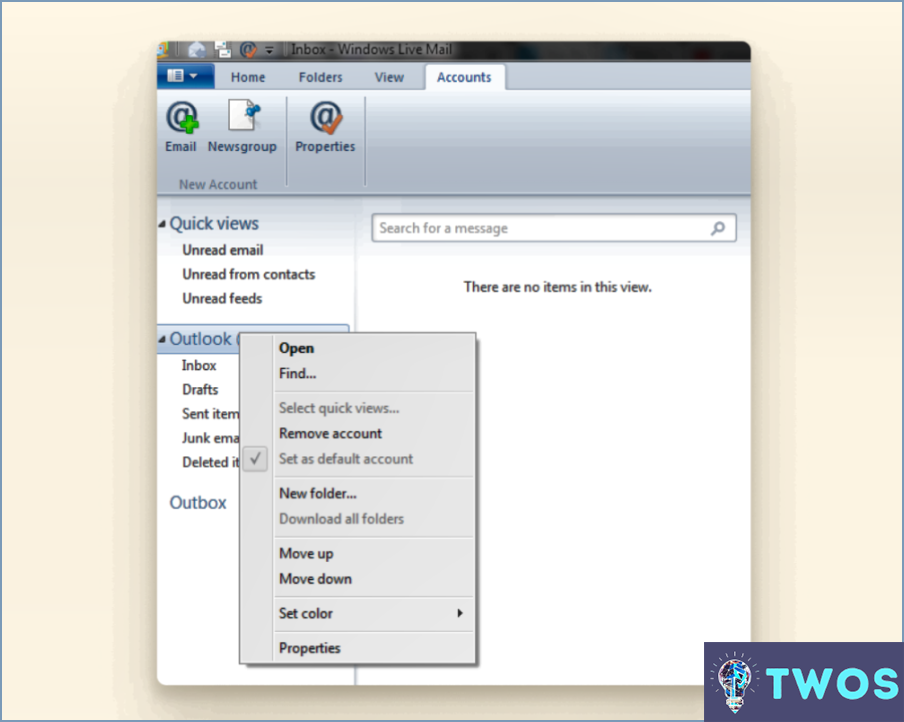
Eliminar una cuenta de correo electrónico de Outlook Express siguiendo estos pasos instrucciones paso a paso:
- Abra Outlook Express en su ordenador.
- Navegue hasta la sección Menú de herramientas situado en la parte superior de la ventana.
- Haga clic en Configuración de la cuenta del menú desplegable.
- En la ventana Configuración de la cuenta, verá una lista de todas sus cuentas de correo electrónico.
- Localice la cuenta de correo electrónico que desea eliminar.
- Seleccione la cuenta haciendo clic en ella.
- En la parte superior de la ventana, haga clic en el icono "Borrar".
- Aparecerá un cuadro de diálogo de confirmación que le preguntará si está seguro de que desea eliminar la cuenta.
- Haga clic en "Sí" para confirmar la eliminación.
Consideraciones importantes:
- Realice una copia de seguridad de sus correos electrónicos y contactos antes de eliminar la cuenta si quieres guardarlos.
- Eliminación de una cuenta de correo electrónico de Outlook Express no elimina la cuenta de correo electrónico real del proveedor de servicios de correo electrónico. Sólo elimina la cuenta de la aplicación Outlook Express.
¿Cómo elimino una cuenta de correo electrónico de Microsoft?
Para eliminar una cuenta de correo electrónico de Microsoft, siga estos pasos:
- Iniciar sesión a su cuenta en account.microsoft.com.
- Navegue hasta la sección "Tu información" pestaña.
- Haga clic en "Administrar la forma de iniciar sesión en Microsoft".
- Localice la cuenta de correo electrónico que desea eliminar en "Alias de cuenta".
- Haga clic en "Eliminar" junto a la cuenta.
Tenga en cuenta que la eliminación de una cuenta de correo electrónico es un proceso acción permanente y no se puede deshacer. Asegúrese de copia de seguridad de los datos importantes antes de continuar.
¿Por qué no puedo eliminar una cuenta de correo electrónico de Outlook?
Eliminación de una cuenta de correo electrónico de Outlook suele ser un proceso sencillo. Sin embargo, si no puede hacerlo, podría deberse a:
- Permisos insuficientes: Su cuenta de usuario podría carecer de los privilegios necesarios para eliminar la cuenta de correo electrónico.
- Versión de Outlook: Las versiones anteriores de Outlook pueden tener diferentes pasos o limitaciones en la eliminación de cuentas.
- Perfil dañado: Un perfil de Outlook dañado puede impedir la eliminación de cuentas.
- Sincronización activa: Si la cuenta se está sincronizando actualmente, es posible que deba esperar a que finalice el proceso antes de eliminarla.
Para resolver estos problemas, comprueba tus permisos, actualice Outlook, reparar su perfil, o esperar a la sincronización se complete.
Cómo elimino una cuenta de correo electrónico instalada?
Para eliminar una cuenta de correo electrónico instalada, siga estos pasos:
- Inicie sesión a la cuenta de correo electrónico que desea eliminar.
- Navegue hasta la configuración de la cuenta o preferencias sección.
- Localice la sección eliminar cuenta o cerrar cuenta opción.
- Confirmar su decisión de eliminar la cuenta.
Ten en cuenta que los pasos exactos pueden variar en función del proveedor de correo electrónico. Ten en cuenta que eliminar una cuenta de correo electrónico suele ser permanente y no se puede deshacer.
¿Se puede eliminar una cuenta de Microsoft?
Sí, puede eliminar una cuenta de Microsoft. Para ello, siga estos pasos:
- Vaya a la página Configuración de usuario página del sitio web de Microsoft.
- Localice y haga clic en el icono Eliminar cuenta opción.
- Siga las instrucciones en pantalla para completar el proceso.
Tenga en cuenta que al eliminar su cuenta perderá todos los datos y servicios asociados.
Por qué no puedo eliminar una cuenta de Microsoft?
Eliminación de una cuenta Microsoft no es posible en un PC con Windows 10 o dispositivo debido a su integración con varios servicios de Microsoft, tales como Outlook.com, OneDrive, Xbox Live y Office Online. Esta función de inicio de sesión único mejora la experiencia de usuario y la seguridad. Sin embargo, puedes eliminar la cuenta si estás utilizando un ordenador Apple o un dispositivo móvil.
Deja una respuesta

Artículos Relacionados